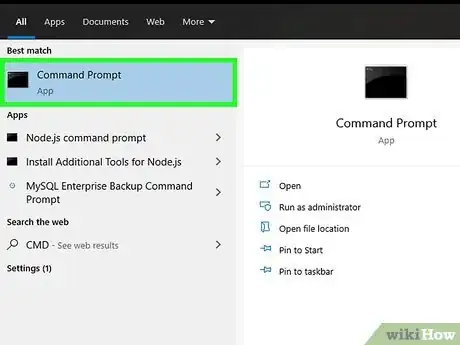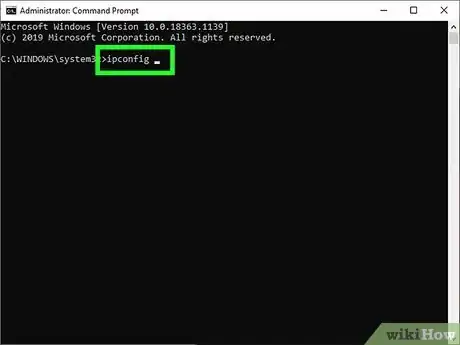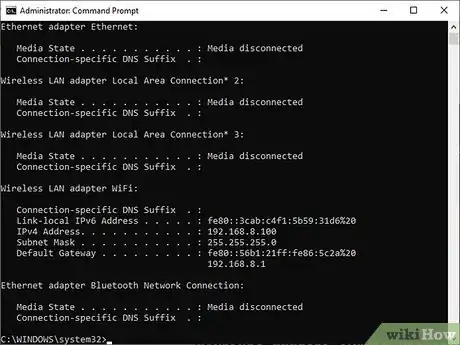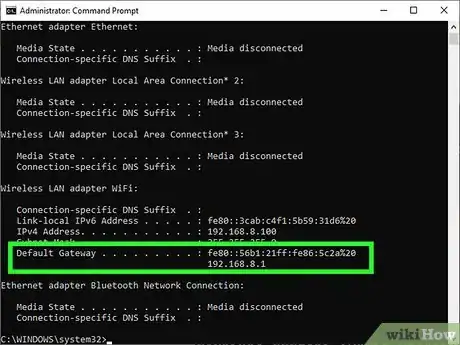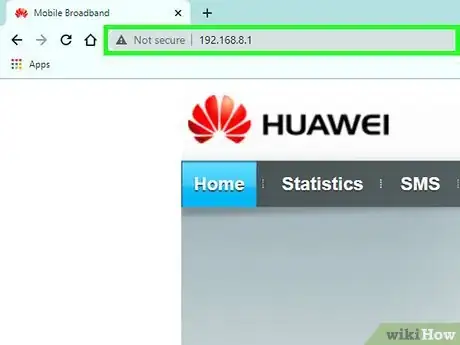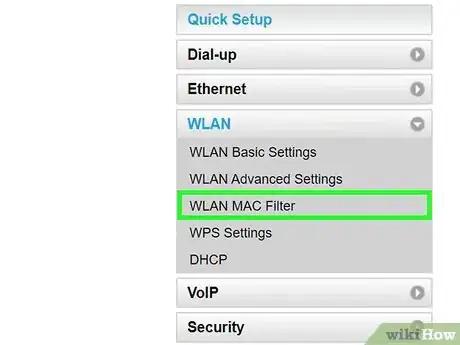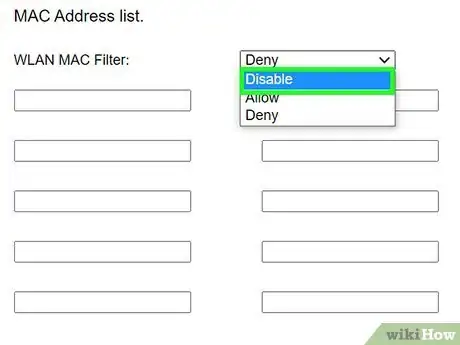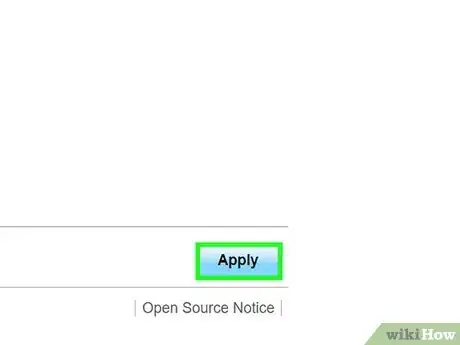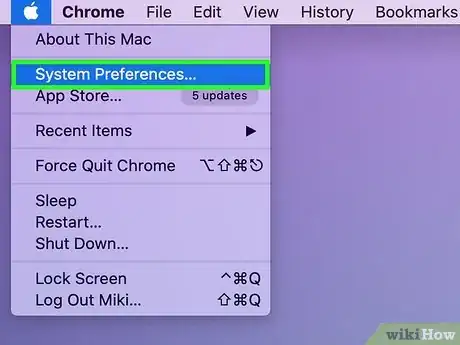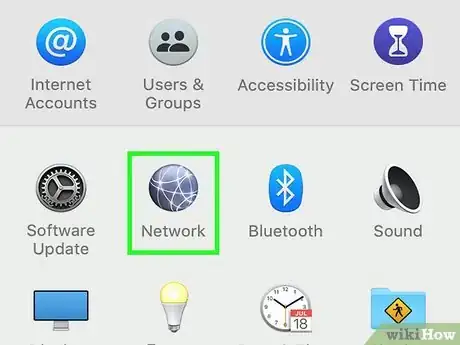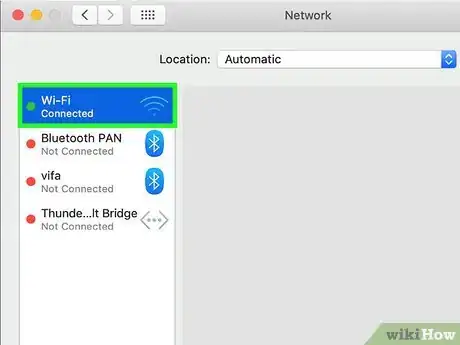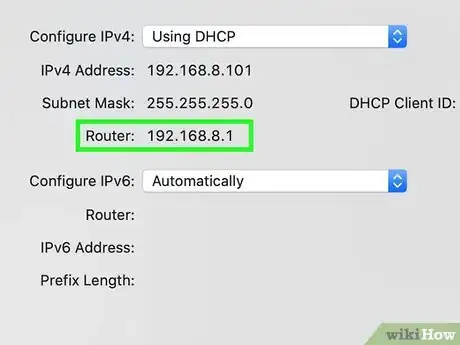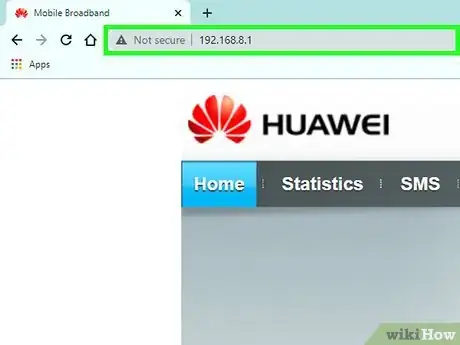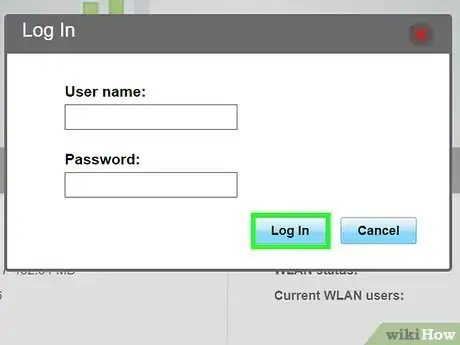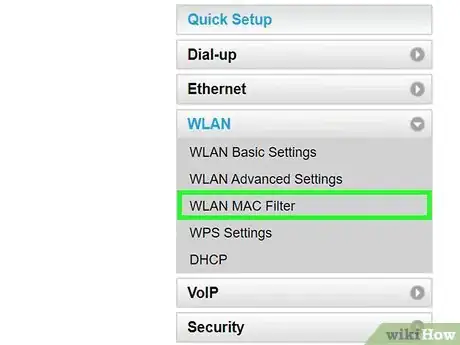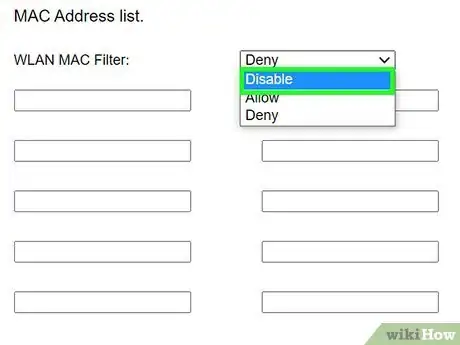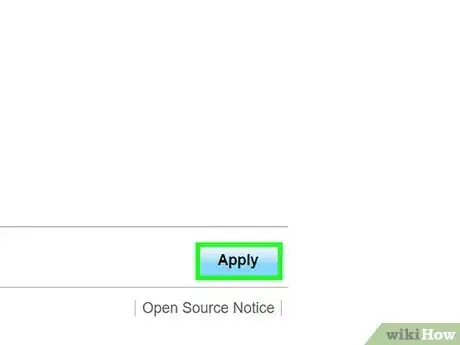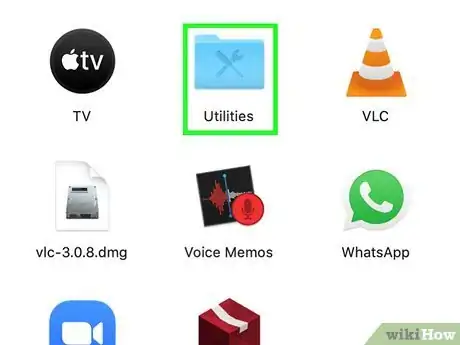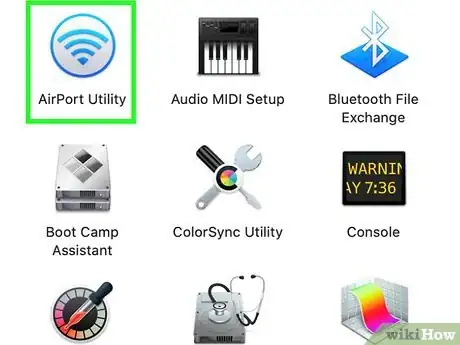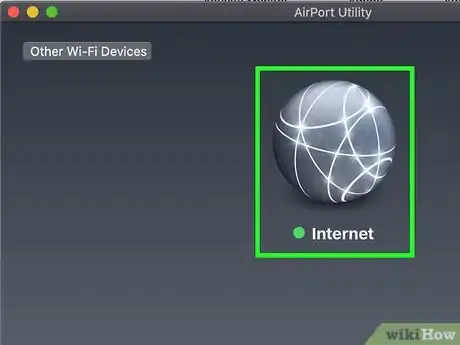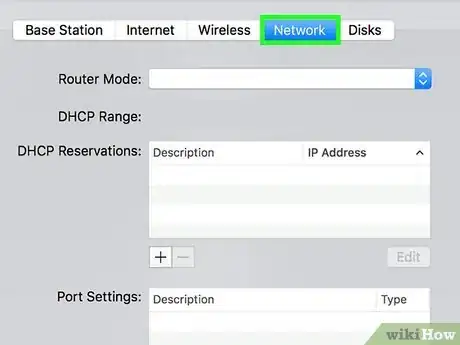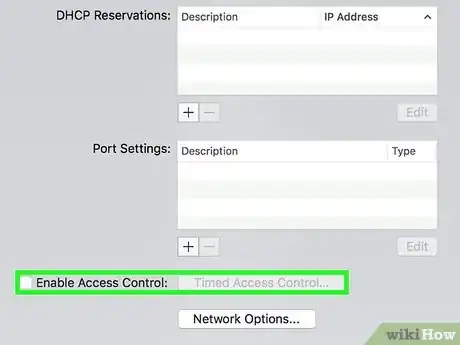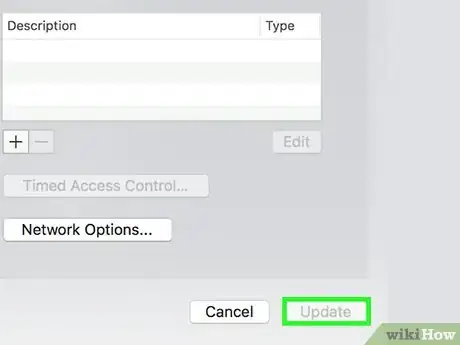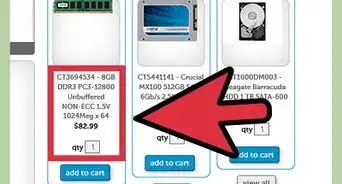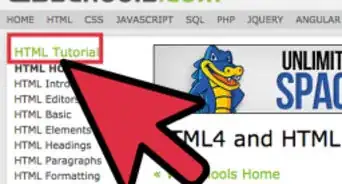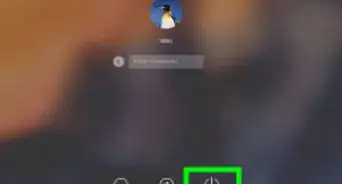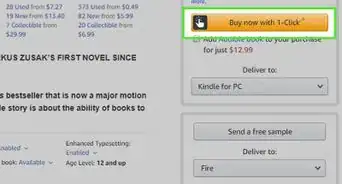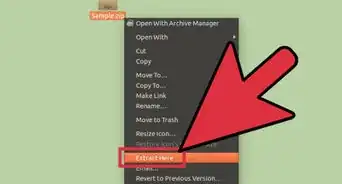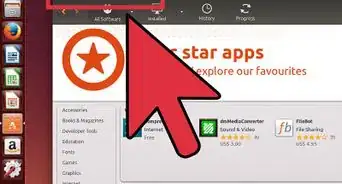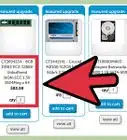wikiHow est un wiki, ce qui veut dire que de nombreux articles sont rédigés par plusieurs auteurs(es). Pour créer cet article, des auteur.e.s volontaires ont participé à l'édition et à l'amélioration.
Cet article a été consulté 26 330 fois.
Les adresses MAC (Multimedia Access Control) sont des codes uniques affectés à des dispositifs électroniques qui permettent d'identifier les périphériques sur un réseau. Les filtres MAC fonctionnent soit en autorisant soit en refusant seulement des adresses MAC spécifiques. Les filtres MAC sont une bonne mesure de sécurité. Toutefois, si votre réseau doit être ouvert à un public ou à des invités, ou que vous ajoutez et retirez souvent des périphériques, vous devriez alors envisager de désactiver le filtrage d'adresses MAC.
Étapes
Méthode 1
Méthode 1 sur 3:Routeurs sans fil (Windows)
-
1Ouvrez l'invite de commande. Vous pouvez y accéder à partir du menu Démarrer, ou en appuyant sur ⊞ Win+R et en tapant cmd.
-
2Tapez .ipconfig et appuyez sur Entrée.
-
3Trouvez votre connexion réseau active. Il peut y avoir plusieurs connexions indiquées dans la liste, et vous devrez peut-être la faire défiler jusqu'à trouver votre connexion active.
-
4Cherchez l’entrée .Passerelle par défaut. C’est l'adresse de votre routeur. Notez-la.
-
5Ouvrez un navigateur web. Vous pouvez accéder à la page de configuration de votre routeur à partir d'un navigateur web tant que votre ordinateur est connecté au réseau.
-
6Entrez l’adresse de la . Passerelle par défaut dans la barre d’adresse du navigateur.
-
7Connectez-vous avec votre compte d’administrateur. Les routeurs sont protégés avec un identifiant d'administrateur et un mot de passe. Consultez la documentation de votre routeur ou cherchez le modèle en ligne pour trouver les informations de connexion par défaut.
- Si vous ne parvenez pas à vous connecter à votre routeur, vous pouvez le réinitialiser en appuyant sur le bouton de Réinitialisation à l'arrière pendant environ 30 secondes. Après le redémarrage du routeur, vous serez capable de vous connecter avec le compte d’administrateur par défaut.
- La plupart des données de connexion par défaut utilisent « admin » comme nom d'utilisateur, puis « admin », « password », ou un champ vide comme mot de passe.
-
8Ouvrez la section « Avancé » et cherchez « Filtrage MAC », « Contrôle d'accès », ou quelque chose de similaire. En réalité, définir où se situe la section « Filtrage MAC » est très difficile, car l'emplacement et le nom est différent pour chaque routeur. En général, vous pouvez trouver les paramètres de « Filtrage MAC » ou « Contrôle d'accès » dans la section « Avancé », même s'ils peuvent aussi se trouver dans la section « Sécurité » ou « Paramètres sans fil ».
- Ce ne sont pas tous les routeurs qui utilisent le filtrage par adresse MAC. Certains routeurs limitent l'accès en fonction des adresses IP statiques attribuées à chaque périphérique.
-
9Désactivez le filtrage MAC. Encore une fois, le libellé et l'emplacement varie selon le routeur, mais en général vous serez en mesure de sélectionner l’option « Désactiver » pour désactiver le filtrage MAC.
- Cela peut être une case à cocher, un bouton ou une sélection que vous devrez réaliser.
-
10Enregistrez vos modifications. Cliquez sur le bouton « Appliquer » ou « Enregistrer » pour enregistrer vos modifications des paramètres du routeur. Votre routeur va prendre en compte les modifications, ce qui peut prendre un moment.
- Si vous êtes en train de configurer votre routeur via une connexion sans fil, vous serez peut-être déconnecté lorsque les paramètres seront enregistrés.
Publicité
Méthode 2
Méthode 2 sur 3:Routeurs sans fil (OS X)
-
1Cliquez sur le menu Apple et sélectionnez « Préférences système ».
-
2Cliquez sur l'option « Réseau ».
-
3Sélectionnez votre adaptateur réseau actif dans la liste sur la gauche. Les adaptateurs connectés auront un indicateur vert à côté d’eux
-
4Notez l’adresse IP du routeur .C’est l'adresse que vous pouvez utiliser pour accéder aux paramètres du routeur
- Si vous utilisez un routeur AirPort, cliquez ici.
-
5Entrez l’adresse du routeur dans la barre d'adresse du navigateur.
-
6Connectez-vous avec votre compte d’administrateur. Les routeurs sont protégés avec un identifiant d'administrateur et un mot de passe. Consultez la documentation de votre routeur ou cherchez le modèle en ligne pour trouver les informations de connexion par défaut.
- Si vous ne parvenez pas à vous connecter à votre routeur, vous pouvez le réinitialiser en appuyant sur le bouton de Réinitialisation à l'arrière pendant environ 30 secondes. Après le redémarrage du routeur, vous serez capable de vous connecter avec le compte d’administrateur par défaut.
- La plupart des données de connexion par défaut utilisent « admin » comme nom d'utilisateur, puis « admin », « password », ou un champ vide comme mot de passe.
-
7Ouvrez la section « Avancé » et cherchez « Filtrage MAC », « Contrôle d'accès », ou quelque chose de similaire. En réalité, définir où se situe la section « Filtrage MAC » est très difficile, car l'emplacement et le nom est différent pour chaque routeur. En général, vous pouvez trouver les paramètres de « Filtrage MAC » ou « Contrôle d'accès » dans la section « Avancé », même s'ils peuvent aussi se trouver dans la section « Sécurité » ou « Paramètres sans fil ».
- Ce ne sont pas tous les routeurs qui utilisent le filtrage par adresse MAC. Certains routeurs limitent l'accès en fonction des adresses IP statiques attribuées à chaque périphérique.
-
8Désactivez le filtrage MAC. Encore une fois, le libellé et l'emplacement varie selon le routeur, mais en général vous serez en mesure de sélectionner l’option « Désactiver » pour désactiver le filtrage MAC.
- Cela peut être une case à cocher, un bouton ou une sélection que vous devrez réaliser.
-
9Enregistrez vos modifications. Cliquez sur le bouton « Appliquer » ou « Enregistrer » pour enregistrer vos modifications des paramètres du routeur. Votre routeur va prendre en compte les modifications, ce qui peut prendre un moment.
- Si vous êtes en train de configurer votre routeur via une connexion sans fil, vous serez peut-être déconnecté lorsque les paramètres seront enregistrés.
Publicité
Méthode 3
Méthode 3 sur 3:Routeurs Apple AirPort
-
1Ouvrez votre dossier Utilitaires. Vous pouvez y accéder à partir du menu « Go », ou à partir de votre dossier Applications.
-
2Ouvrez l'Utilitaire AirPort. Ce programme vous permet de configurer facilement votre routeur AirPort sans avoir à utiliser une interface de navigateur web.
-
3Sélectionnez votre station de base AirPort. Si vous avez plusieurs routeurs AirPort installés sur votre réseau, sélectionnez celui que vous voulez modifier et cliquez sur Modifier.
-
4Cliquez sur l'onglet « Contrôle d'accès ».
-
5Cliquez sur « Contrôle d'accès par adresse MAC » dans le menu déroulant et sélectionnez « Non activé ».
-
6Cliquez sur Actualiser. Cela va enregistrer les modifications de votre routeur AirPort, désactivant le filtrage d'adresses MAC.Publicité
Conseils
- Certains routeurs vont redémarrer ou se réinitialiser une fois que vous aurez enregistré les modifications apportées. C’est normal.